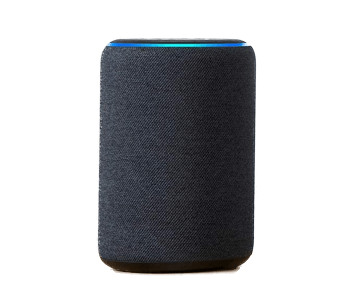Amazon Echo(アマゾンエコー)にデフォルトで搭載されているタイマー機能。これ、実はかなり便利なんです。
ここでは、タイマーの設定方法と便利な音声コマンドを紹介します。
この記事の目次クリックすると該当箇所へ飛べます。
1.Amazon echoの便利なタイマー機能
Alexaでは音声を使用して複数のタイマーを最大で24時間後まで設定できます。タイマーを設定するには、「タイマーをセットして」と言えばOK。タイマーを設定した後はAlexaに残り時間を確認したり、タイマーの一時停止、キャンセル、再開を指示できます。
便利なのは、セットする時にそれぞれのタイマーに名前を付けられるようになっていること。例えば「カップ麺タイマー」や「パスタタイマー」、「(テレビの番組名)タイマー」などと指定しておくと、複数のタイマーをセットするときに何のタイマーだったか分からずに済みます。
また、好きな曲でアラームを設定することもできます。お気に入りの曲や天気に合った曲でAlexaに起こしてもらいましょう!
なお、最大で100件のタイマーとアラームを管理できます。タイマーやアラームはスキルではないので、スキルを入れたりせず、スピーカーのセットアップが終わりましたらすぐに使えます。
2.タイマー、アラームに関する音声コマンド一覧
| タイマー | 設定 | 「タイマーを○分後にセットして」 「タイマー後何秒?」 「3分のカップ麺タイマーをかけて」 ※タイマーの名称を指定できる |
| 確認 | 「タイマーを確認して」 | |
| キャンセル | 「タイマーをキャンセルして」 「タイマーをリセットして」 |
|
| アラーム | 設定 | 「アラームをセットして」 「○時にアラームをセットして」 「平日の○時にアラームをセットして」 「アレクサ、サカナクションの「新宝島」で6時に起こして」 |
| 確認 | 「アラームを確認して」 | |
| キャンセル | 「アラームを止めて」 | |
| スヌーズ | 「スヌーズ」 |
音声でなくアレクサアプリからタイマーを管理する手順は以下。
- 1. アプリメニューでリマインダー&アラームを選択。
- 2. お使いの端末を選択。
- 3. タイマータブを選択してタイマーのステータスを確認。
- 4. 管理したいタイマーの隣にある編集を選択し、停止またはキャンセルを選択。
2-1.タイマー、アラームの音量を変更する
音量の変更はアレクサアプリ内から設定できます。
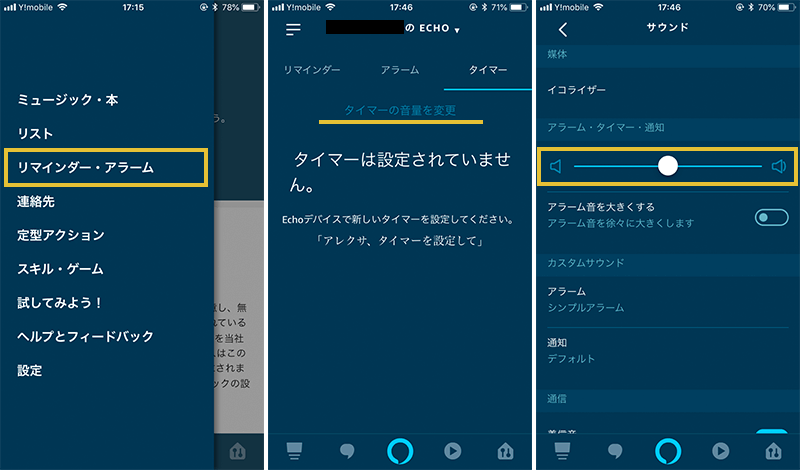
アプリのメニューを開き、リマインダー&アラーム → タイマーの音量を変更 あとはフェーダーで調整しましょう。
タイマーとアラームの音量は共通ですので、画像真ん中の上タブは真ん中の「アラーム」タブを選択しても問題ありません。
手を使えない料理時にとっても役立つタイマー。ぜひ有効活用してみてください。
3.アラーム音を好きな曲に変更する方法
18年7月のアップデートで、ミュージックアラーム機能が実装され、好きな楽曲をアラーム音に設定できるようになりました。
設定できるのは、Amazonデジタルミュージックストアで購入した楽曲、Amazon Music UnlimitedやPrime Musicの聴き放題サービス、「うたパス」による音楽ストリーミングサービスの楽曲です。
発話例は以下の通り。
「アレクサ、ワンオクの曲でアラームをセットして」
「アレクサ、朝6時にジャズでアラームをセットして」
「アレクサ、朝8時に 90年代の曲でアラームをセットして」
「アレクサ、サカナクションの「新宝島」で朝の6時に起こして」
「アレクサ、毎朝7時にリラックスできる曲で起こして」
目覚ましソングは、アーテイストや曲名、プレイリスト、ジャンル、年代、気分やアクティビティなど、その時の機運に応じて、好きな楽曲を選ぶことができます。
この記事で紹介した商品はこちら